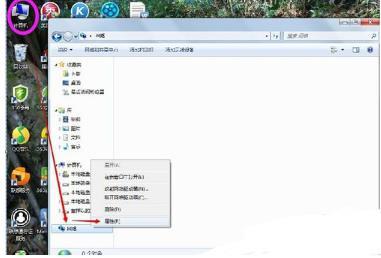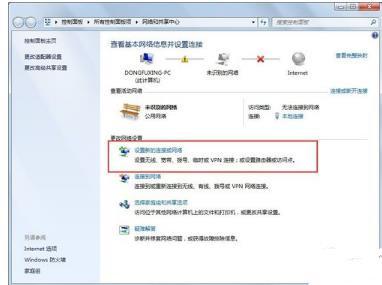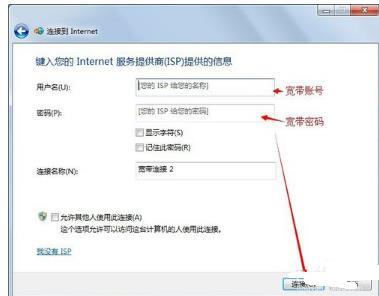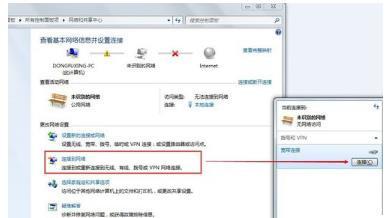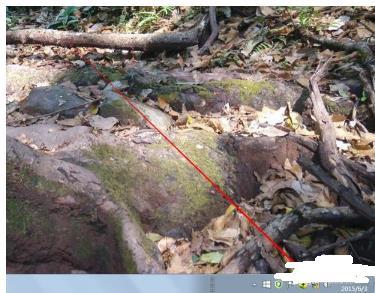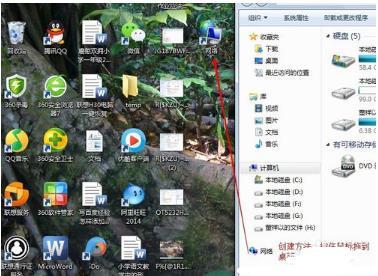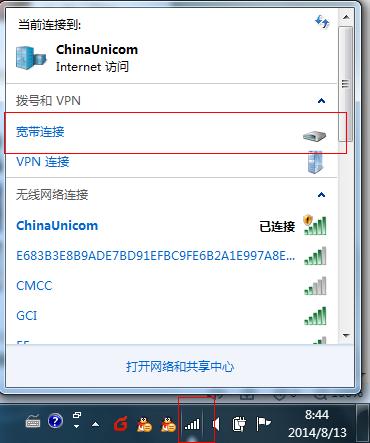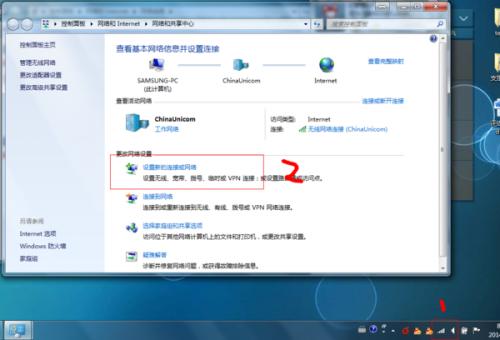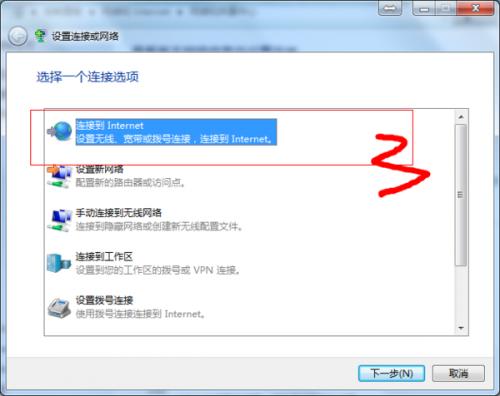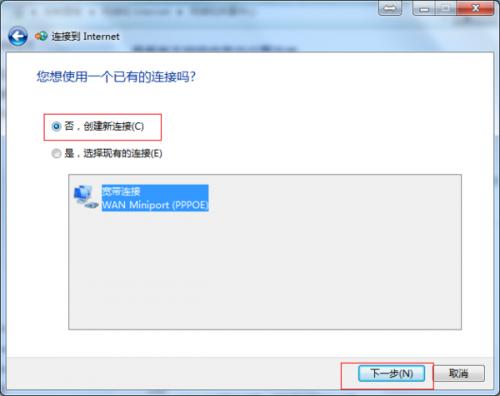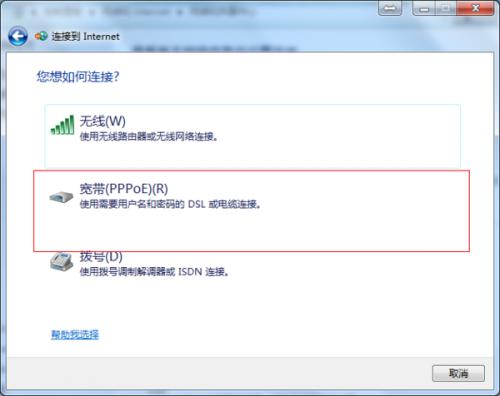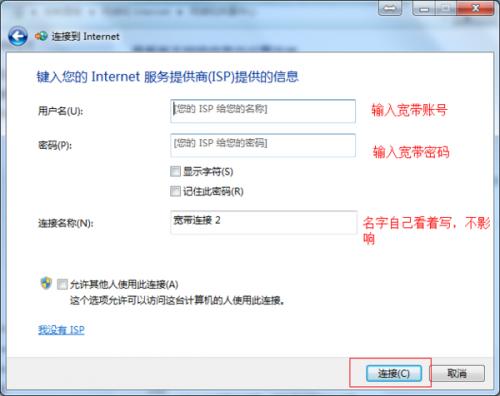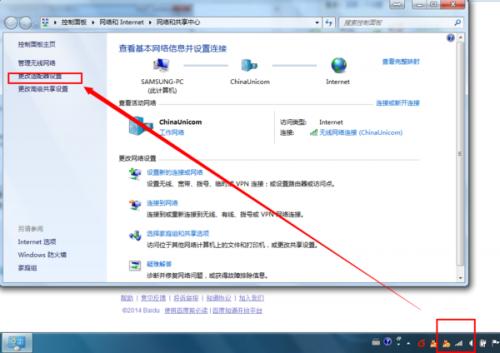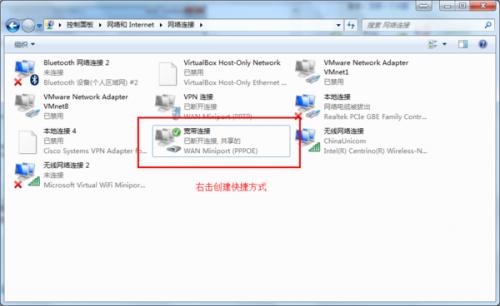在桌面上双击“我的电脑”打开后在页面的走下角的地方有一个“网络”选项,右键——属性。
打开后,如果是第一次设置,请点下方的“设置新的连接或网络”点开后就可以输入你的宽带账号和密码,点击连接上网。注意,有可能不能一次连接成功,你可以多连几次。输入的时候细心点,不要输错。
下次要进行宽带连接的话,点下方的“连接到网络”——连接——输入密码即可连接。
或者直接点电脑屏幕右下角任务栏里的网络连接图标。点开后点连接,然后输入你的账号与密码进行连接。
你想在桌面创建快捷方式的话,要看你系统的版本。在“网络”图标上右键,如果有“在桌面上显示”的话,你在这一项前面打勾就可以显示,如果没有的话就只能按照上面的方法连接使用了。要想让“网络”图标在桌面上显示,只要按住它拖到桌面上即可(网络图标就是我们熟悉的网上邻居)。
当然进行网络连接的途径不止一条。你还可以:
1、开始——计算机——网络——属性——连接。
2、开始——控制面板——internet选项——连接。
或者你可以通过以下的方法来解决win7电脑上没有宽带连接的问题
首先查看当前宽带连接是否还存在:
如果有类似的字样的话,就可以直接点击连接 进行拨号上网了。
如果没有发现的话:点击上图中“打开网络和共享中心”
按照以上步骤可以进行设置,
如果想把宽带连接发送到桌面:按照以下步骤:
 电脑知识网
电脑知识网